操作步骤如下:
1、将需要合并的多个TXT文件复制到同一文件夹下,如果文件的顺序是重要的,注意按文件名称顺序调整好顺序。
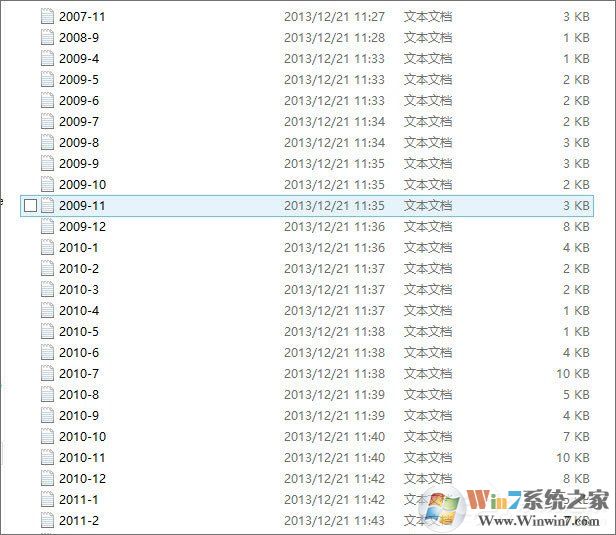
2、使用组合键“Win + R”打开运行窗口,输入“cmd”命令,进入命令行窗口。
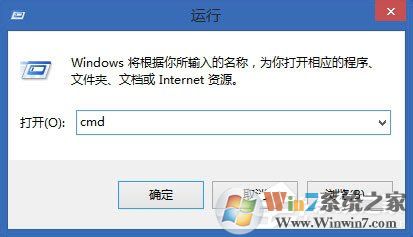
3、在命令行窗口,进入需要合并的Txt文件的目录,如下图所示已进行“F:\stock”目录。

4、确认目录正确后,输入“type *.txt >>f:\111.txt”,该命令将把当前目录下的所有txt文件的内容输出到f:\111.txt。
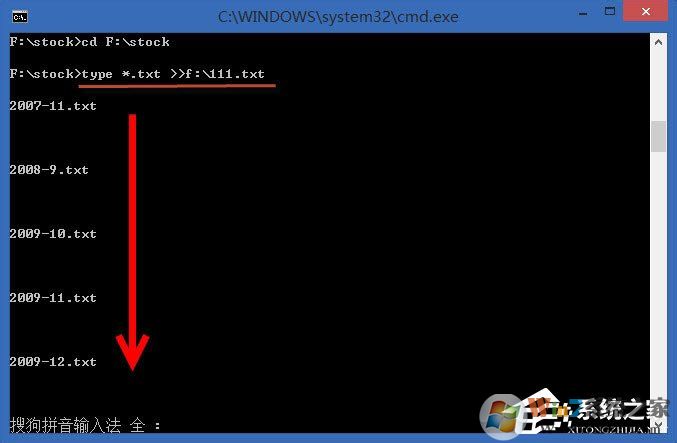
5、到此,打开合并后的f:\111.txt,即可看到多个Txt文件都已按顺序合并到F盘的111.txt文件中。
通过上面命令行方式,我们就完成了TXT文件内容的合并,特定情况下还是非常有用的哦。